Hinzufügen und Verwalten von Arbeitselementtypen
Azure DevOps Services | Azure DevOps Server 2022 | Azure DevOps Server 2019
Sie können benutzerdefinierte Arbeitsaufgabentypen (WITs) hinzufügen oder vorhandene WITs ändern, um Felder hinzuzufügen, Felder zu entfernen oder auszublenden, benutzerdefinierte Regeln hinzuzufügen und vieles mehr. Sie können beispielsweise Kundenprobleme in einem benutzerdefinierten Ticket-WIT erfassen.
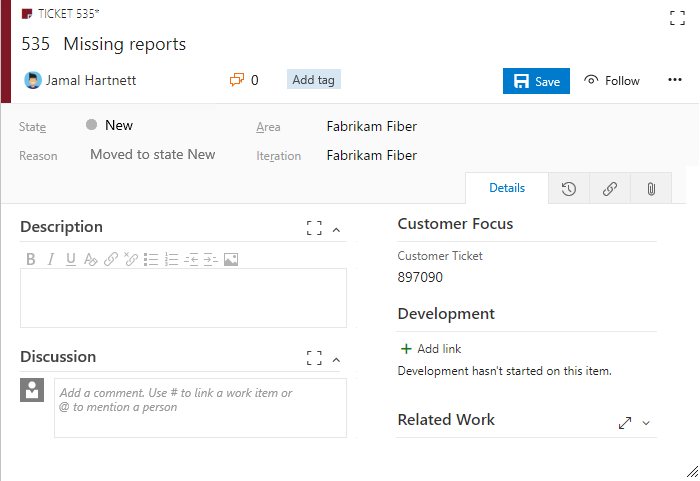
Wichtig
Dieser Artikel gilt für Azure DevOps Services und Azure DevOps Server 2019 und höher. Informationen zum Anpassen eines Projekts, das für eine Sammlung für TFS 2018 oder früher definiert ist, finden Sie unter Lokales XML-Prozessmodell.
Wichtig
Sie können das Vererbungsprozessmodell nur für Projekte verwenden, die für eine Projektsammlung definiert sind, die zur Unterstützung des Vererbungsprozessmodells konfiguriert ist. Wenn Ihre lokale Sammlung für die Verwendung des lokalen XML-Prozessmodells konfiguriert ist, können Sie dieses Prozessmodell nur verwenden, um die Arbeitsnachverfolgung anzupassen. Weitere Informationen finden Sie unter Anpassen der Arbeitsnachverfolgung, Auswählen des Prozessmodells für Ihre Projektsammlung.
Informationen zum Anpassen eines Projekts, das für eine Sammlung für TFS 2018 oder früher definiert ist, finden Sie unter Lokales XML-Prozessmodell.
Voraussetzungen
Vor dem Anpassen eines Prozesses sollten Sie konfigurieren und anpassen Azure Boards lesen. Dort finden Sie Anleitungen zum Anpassen von Azure Boards an Ihre Geschäftlichen Anforderungen. Eine Beschreibung der verschiedenen Backlogs und Boards finden Sie unter Aufgaben, die von Backlogs, Boards, Taskboards und Plans unterstützt werden.
- In Azure DevOps Services muss eine organization erstellt werden. Wenn Sie noch keines erstellt haben, tun Sie dies jetzt.
- Zum Erstellen, Bearbeiten und Verwalten von Prozessen müssen Sie Mitglied der Gruppe Projektsammlungsadministratoren sein oder über die entsprechenden Berechtigungen auf Sammlungsebene Erstellen, Löschvorgang, Bearbeitungsprozess oder Löschen eines Felds aus organization auf Zulassen festgelegt sein. Weitere Informationen finden Sie unter Festlegen von Berechtigungen und Zugriff für die Arbeitsnachverfolgung, Anpassen eines geerbten Prozesses.
- Sie müssen das Vererbungsprozessmodell für die Projektauflistung ausgewählt haben, in der das Projekt erstellt wird. Weitere Informationen finden Sie unter Auswählen des Prozessmodells für Ihre Projektsammlung.
- Zum Erstellen, Bearbeiten und Verwalten von Prozessen müssen Sie Mitglied der Gruppe Projektsammlungsadministratoren sein oder über die entsprechenden Berechtigungen Prozess erstellen, Löschprozess, Bearbeitungsprozess oder Löschen eines Felds aus organization auf Zulassen festgelegt sind. Weitere Informationen finden Sie unter Festlegen von Berechtigungen und Zugriff für die Arbeitsnachverfolgung, Anpassen eines geerbten Prozesses.
Öffnen des Einstellungsprozesses>
Sie erstellen, verwalten und nehmen Anpassungen an Prozessen über die Organisationseinstellungen>Prozess vor.
Wählen Sie das
 Azure DevOps-Logo aus, um Projekte zu öffnen. Wählen Sie dann Organisationseinstellungen aus.
Azure DevOps-Logo aus, um Projekte zu öffnen. Wählen Sie dann Organisationseinstellungen aus.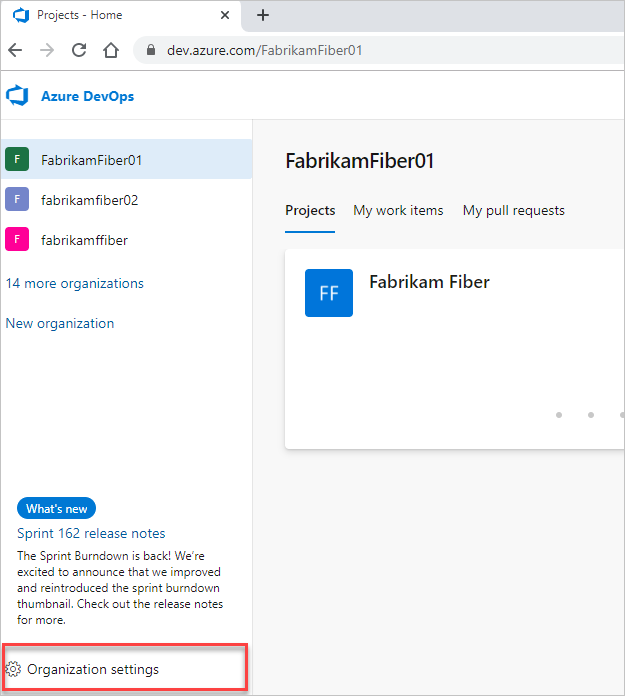
Wählen Sie dann Prozess aus.
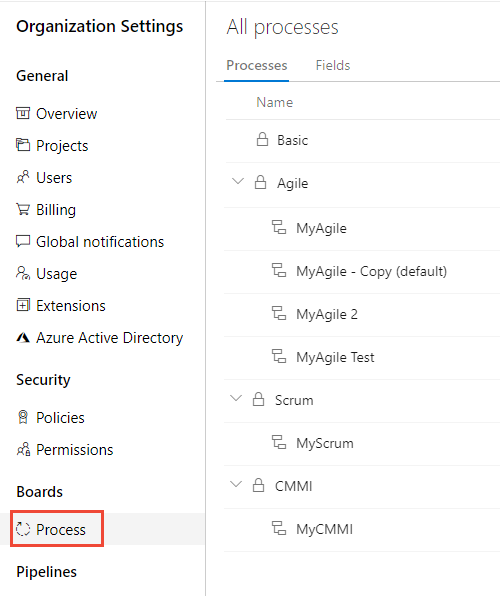
Wichtig
Wenn Prozess nicht angezeigt wird, arbeiten Sie mit TFS-2018 oder früheren Versionen. Die Seite "Prozess " wird nicht unterstützt. Sie müssen die für das lokale XML-Prozessmodell unterstützten Features verwenden.
Sie erstellen, verwalten und nehmen Anpassungen an Prozessen über den Sammlungseinstellungsprozess> vor.
Wählen Sie das
 Azure DevOps-Logo aus, um Projekte zu öffnen. Wählen Sie die Projektsammlung aus, deren Prozesse Sie anpassen möchten, und wählen Sie dann Sammlungseinstellungen aus.
Azure DevOps-Logo aus, um Projekte zu öffnen. Wählen Sie die Projektsammlung aus, deren Prozesse Sie anpassen möchten, und wählen Sie dann Sammlungseinstellungen aus.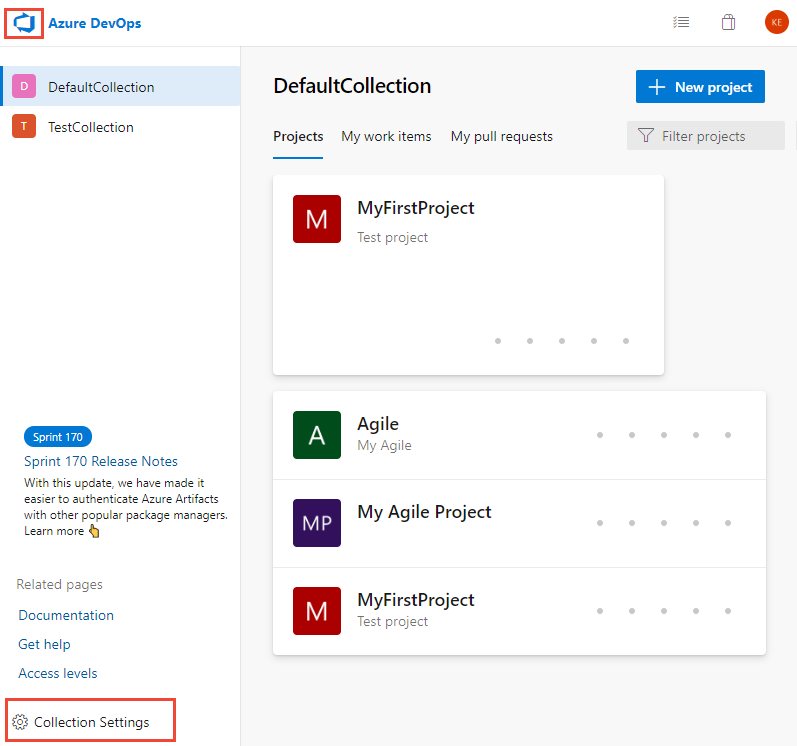
Wählen Sie dann Prozess aus.
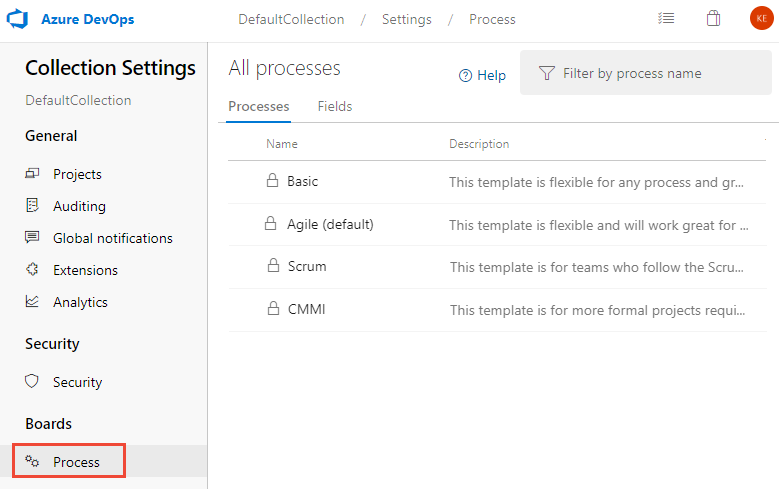
Sie erstellen, verwalten und nehmen Anpassungen an Prozessen aus Admin Einstellungen>Prozess vor.
Wählen Sie das
 Azure DevOps-Logo aus, um Projekte zu öffnen. Wählen Sie dann Admin Einstellungen aus.
Azure DevOps-Logo aus, um Projekte zu öffnen. Wählen Sie dann Admin Einstellungen aus.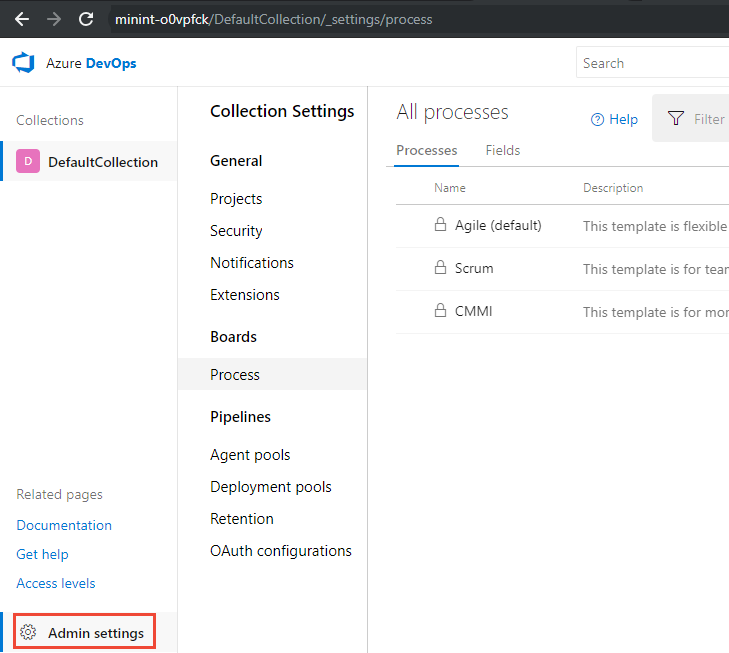
Wählen Sie dann Prozess aus.
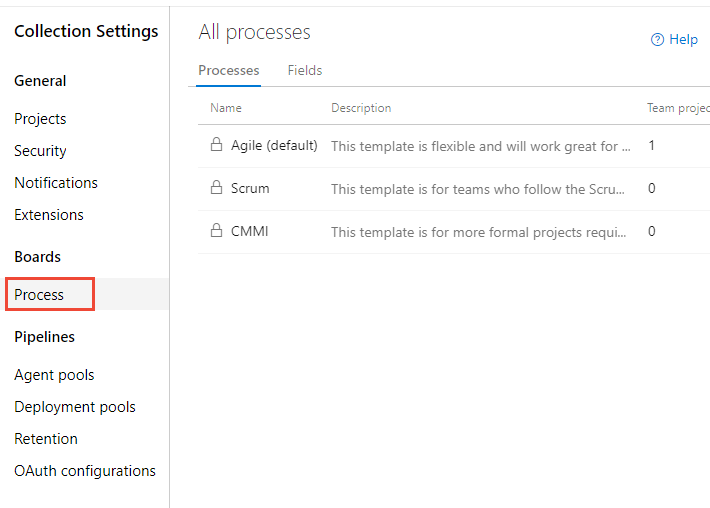
Hinweis
Wenn Sie einen geerbten Prozess anpassen, werden alle Projekte, die diesen Prozess verwenden, automatisch aktualisiert, um die Anpassungen widerzuspiegeln. Aus diesem Grund wird empfohlen, einen Testprozess und ein Testprojekt zu erstellen, wenn Sie über eine Reihe von Anpassungen verfügen, die sie vornehmen müssen, um die Anpassungen zu testen, bevor Sie sie für Ihre Organisation bereitstellen. Weitere Informationen finden Sie unter Erstellen und Verwalten geerbter Prozesse.
Hinzufügen eines Arbeitsaufgabentyps
Wählen Sie auf der Seite "Arbeitsaufgabentypen" den Typ
 "Neue Arbeitsaufgabe" aus.
"Neue Arbeitsaufgabe" aus.
Benennen Sie das WIT, und geben Sie optional eine Beschreibung, ein Symbol und eine Farbe an. Das angegebene Symbol und die farbe werden im gesamten Webportal angezeigt, einschließlich des Arbeitsaufgabenformulars und der zugehörigen Arbeitsaufgaben in einem Backlog, Boards, Abfrageergebnissen und mehr. Wählen Sie "Erstellen " aus, um die Datei zu speichern.
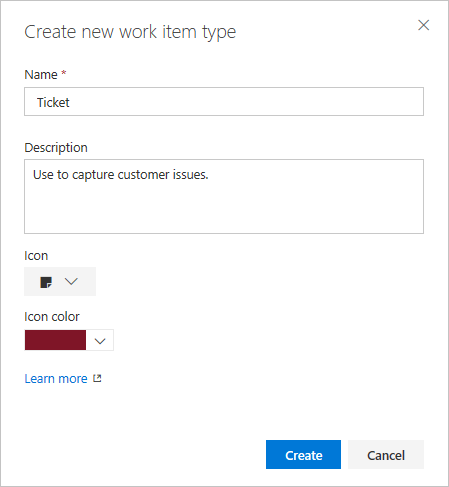
Auf der Seite "Layout" können Sie Felder, Gruppen oder Seiten hinzufügen, um das Formular und die Felder anzugeben, die Sie nachverfolgen möchten. Jedes neue WIT ist mit einer Detailseite mit dem Feld "Beschreibung" und "Diskussion", "Entwicklung" und "Verwandte Arbeitsgruppen" vordefiniert. Ausführliche Informationen finden Sie unter Hinzufügen und Verwalten von Feldern oder Anpassen des Weblayouts für einen Prozess.
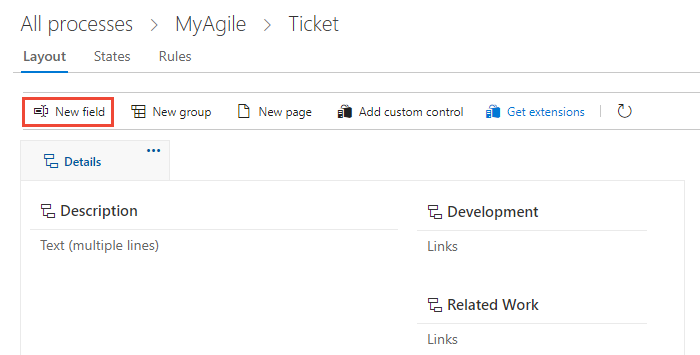
Außerdem werden die Standardelemente, die in der Kopfzeile des Formulars enthalten sind, aber nicht auf der Layoutseite angezeigt oder nicht bearbeitet werden können, wie in der folgenden Abbildung dargestellt, sowie die Verlaufs-, Links- und Anlagenseiten.
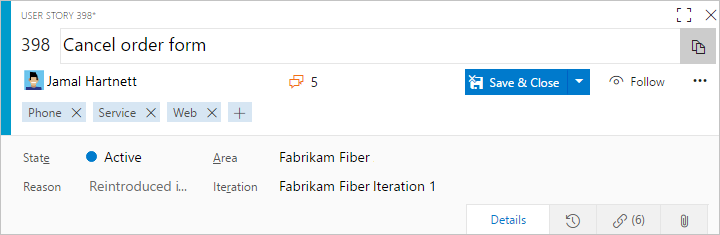
Öffnen Sie die Seite "Zustände", um die Standardworkflowzustände anzuzeigen. Passen Sie optional die Workflowzustände an.
Optional. Informationen zum Hinzufügen des WIT zu einem Backlog finden Sie unter Anpassen Ihrer Backlogs oder Boards für einen Prozess. Standardmäßig werden benutzerdefinierte WITs keinem Backlog hinzugefügt. Weitere Informationen zu verschiedenen Backlog-Ebenen finden Sie unter "Backlogs", "Boards" und "Pläne".
Überprüfen Sie, ob der benutzerdefinierte Arbeitsaufgabentyp wie erwartet angezeigt wird. Öffnen Sie die Seite "Arbeitsaufgaben>" (Benutzerkontext), und wählen Sie "Neue Arbeitsaufgabe" aus, und wählen Sie das von Ihnen angepasste WIT aus. Hier wählen wir Ticket aus.
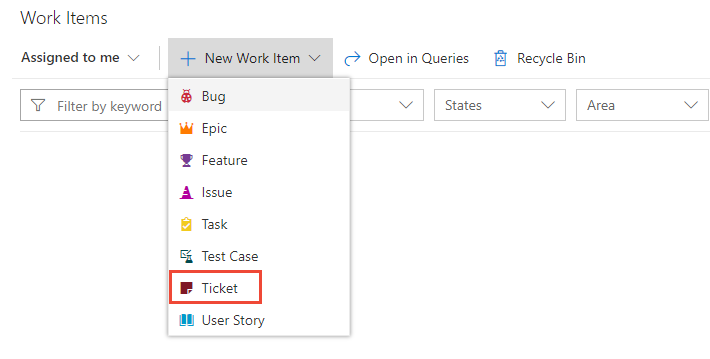
Wenn das benutzerdefinierte WIT nicht angezeigt wird, aktualisieren Sie Ihren Browser, um sicherzustellen, dass alle von Ihnen vorgenommenen benutzerdefinierten Änderungen registriert werden.
Stellen Sie sicher, dass das hinzugefügte Feld im Formular angezeigt wird. Beachten Sie, dass das
 Symbol (Ausrufezeichen) angibt, dass das Feld erforderlich ist.
Symbol (Ausrufezeichen) angibt, dass das Feld erforderlich ist.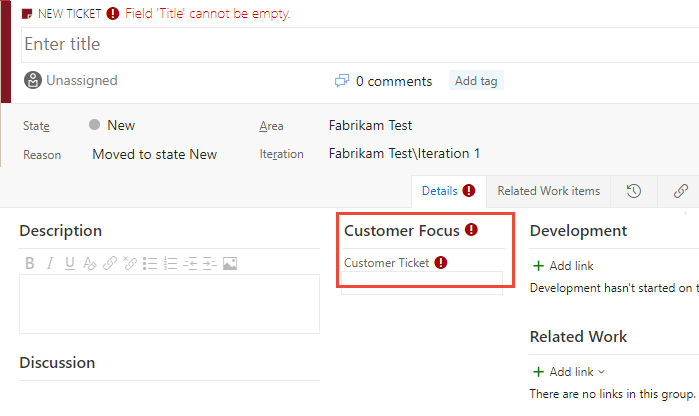
Ändern der Beschreibung, des Symbols oder der Farbe
Um die Beschreibung, das Symbol oder die Farbe eines benutzerdefinierten WIT zu ändern, wählen Sie "Bearbeiten" aus dem WIT-Kontextmenü aus.
Hier ändern wir die Beschreibung, das Symbol und die Farbe für das benutzerdefinierte WIT des Tickets.
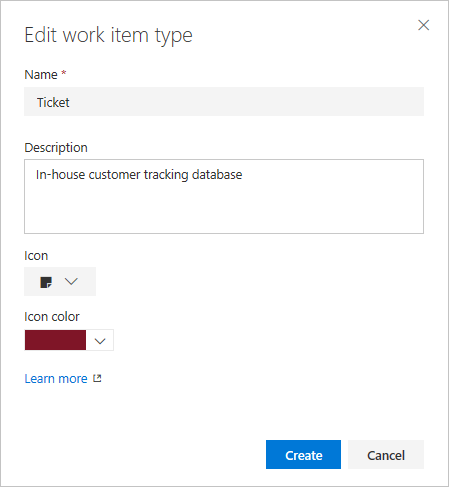
Aktivieren oder Deaktivieren eines WIT
Sie können ein benutzerdefiniertes WIT deaktivieren, wodurch Benutzer daran hindern können, Arbeitsaufgaben hinzuzufügen. Alle vorhandenen Arbeitsaufgaben, die mithilfe des benutzerdefinierten WIT re Standard verfügbar sind. Sie können sie abfragen und bearbeiten.
Möglicherweise möchten Sie ein benutzerdefiniertes WIT deaktivieren, bis Sie alle von Ihnen geplanten Felder, Workflows und Layouts definiert haben.
Um ein benutzerdefiniertes WIT zu deaktivieren, wählen Sie im WIT-Kontextmenü die Option "Deaktivieren" aus.
Um das WIT erneut zu aktivieren, wählen Sie im WIT-Kontextmenü die Option "Aktivieren" aus.
Hinweis
Durch Deaktivieren eines WIT wird das WIT aus der Dropdownliste "Neu " entfernt und Erfahrungen hinzugefügt. Das Erstellen einer Arbeitsaufgabe dieses WIT wird auch über REST-APIs blockiert.
An vorhandenen Arbeitsaufgaben dieses Typs werden keine Änderungen vorgenommen. Sie können sie aktualisieren oder löschen, und sie werden weiterhin auf Backlogs und Boards angezeigt. Darüber hinaus können Sie den Arbeitsaufgabentyp deaktivierter WITs in einen aktivierten Typ ändern, aber Sie können den Typ nicht in ein deaktiviertes WIT ändern.
Löschen oder Zerstören eines benutzerdefinierten WIT
Wichtig
Durch das Zerstören eines WIT werden alle Arbeitsaufgaben und Daten gelöscht, die diesem WIT zugeordnet sind, einschließlich historischer Werte. Nach der Zerstörung können Sie die Daten nicht wiederherstellen.
Wenn Sie ein benutzerdefiniertes WIT und alle Arbeitsaufgaben, die auf diesem WIT basieren, vollständig entfernen möchten, wählen Sie "Zerstören " aus dem KONTEXTMENÜ aus.
Um ein WIT zu zerstören, müssen Sie Mitglied der Gruppe "Projektsammlungsadministratoren" sein oder expliziten Berechtigungen zum Bearbeiten eines bestimmten Prozesses erteilt werden.
Um den Löschvorgang abzuschließen, müssen Sie den Namen des WIT wie gezeigt eingeben.
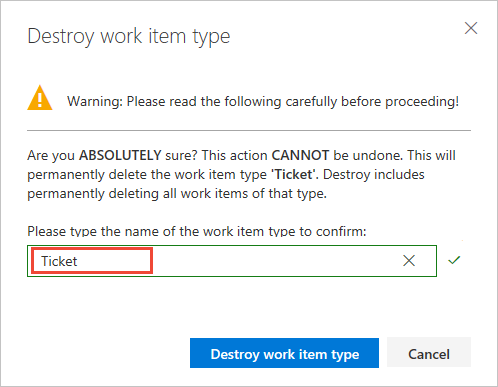
WIT-Erweiterbarkeit
Informationen zum programmgesteuerten Arbeiten mit WITs finden Sie unter REST-API für Arbeitsaufgabentypen.
Q&A
F: Gewusst wie meinen benutzerdefinierten Arbeitsaufgabentyp abrufen, um in meinem Backlog angezeigt zu werden?
A: Ändern Sie ihren Anforderungsrückstand so, dass er den benutzerdefinierten Arbeitsaufgabentyp enthält. Ausführliche Informationen finden Sie unter Anpassen Ihrer Backlogs oder Boards, Bearbeiten oder Umbenennen des Anforderungsbacklogs.
Hinweis
Die Backlogebene, der Sie einen benutzerdefinierten Arbeitsaufgabentyp hinzufügen, bestimmt den übergeordneten Arbeitsaufgabentyp(n) für den Arbeitsaufgabentyp.
Verwandte Artikel
Hinweis
Sie können änderungen, die an einem geerbten Prozess vorgenommen wurden, über das Überwachungsprotokoll überprüfen. Weitere Informationen finden Sie unter Zugreifen, Exportieren und Filtern von Überwachungsprotokollen.
Feedback
Bald verfügbar: Im Laufe des Jahres 2024 werden wir GitHub-Tickets als Feedbackmechanismus für Inhalte auslaufen lassen und es durch ein neues Feedbacksystem ersetzen. Weitere Informationen finden Sie unter: https://aka.ms/ContentUserFeedback.
Feedback senden und anzeigen für